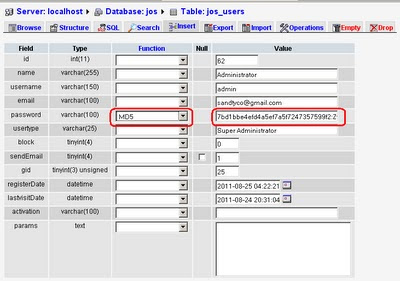Yang saya maksud di sini adalah web yang menggunakan cms (content management system) wordpress, jadi bukan web yang menggunakan layanan host dari wordpress.com.
Saat kita melakukan instalasi cms wordpress di hosting kita, wordpress.org sudah menyertai nya dengan theme bawaan (standar), untuk yang sebelum versi wp 3.0 bawaannya adalah theme dengan nama default dan classic, sedangkan untuk mulai wp 3.0 theme bawaan adalah twentyten. Tentu saja sebagai pemilik web, selalu ingin tampilan web nya menjadi lebih baik. Oleh karena itu biasanya pengelola web menambah theme yang lain pada folder themes.
Untuk mengaktifkan suatu theme yang sudah terinstal, adalah dengan masuk ke wp-admin, lalu ke bagian Appearance dan mengaktifkan theme yang diinginkan. Namun, kadangkala, ada theme yang jika diaktifkan justru akan membuat tampilan kita kosong (blank). Dan parahnya, tampilan untuk login ke wp-admin juga jadi blank, jadi kita tidak bisa masuk untuk mengaktifkan theme yang lain agar web bisa tampil kembali.
Solusi daruratnya, adalah dengan mengganti theme yang aktif dari database, yaitu dari menu phpmyadmin di control panel hosting kita. Hal penting yang harus kita ketahui sebelumnya adalah :
Informasi login ke control panel hosting, yaitu url, username dan password loginnya.
Tahu nama database yang digunakan oleh program wordpress di web kita, cara mudah untuk mengetahui hal ini adalah dengan melihat isi file wp-config.php.
Tahu nama folder tempat theme yang kita ketahui akan normal bila kita gunakan, amannya adalah tahu nama folder untuk theme bawaan wordpress, yaitu default, classic, atau twentyten.
Berbekal 3 hal tadi, kita bisa mulai mengganti theme aktif di wordpress.
Login ke control panel hosting kita, misal menggunakan cpanel, biasanya url nya adalah namadomain.com/cpanel, untuk informasi loginnya, silakan dikonfirmasi ke pengelola hosting yang kita gunakan.
Klik menu phpmyadmin, untuk di cpanel, jika kesulitan menemukan menu ini, silakan gunakan kotak ‘Find’ yang ada di sebelah kiri halaman.
Klik nama database yang digunakan oleh cms wordpress kita.
Cari table wp_options, dan klik di icon ‘browse’. Akan muncul tampilan untuk baris-baris (row) di dalam table wp-options.
Di kanan bawah ada box ‘page number’, isikan angka 2, akan muncul halaman 2 untuk list row-nya. Cari 2 row, template dan stylesheet.
Satu per satu edit kedua row tersebut dengan klik ikon pensil yang ada di kolom paling kiri. Muncul halaman untuk edit row.
Edit nama theme yang ada di box ‘option_value’, gantikan dengan nama folder untuk theme yang akan kita aktifkan, misal theme bawaan bernama ‘default’, lalu klik Go. Lakukan langkah ini untuk kedua row tadi (template dan stylesheet).
Coba akses lagi web Anda untuk melihat hasilnya, kalau sudah bisa, silakan login ke wp-admin untuk mengaktifkan theme yang Anda inginkan.
ini contoh yang ada pada gambar :




SEKIAN :))

 Administrator
Administrator